高精度機械翻訳「DeepL」を使いやすくするiOS用ショートカット「DeepL翻訳」
2020/06/08
価値ある情報をユーザー視点で発信するブログ
2020/06/08

最近、Google翻訳の向こうを張る機械翻訳のニューフェイス、DeepL翻訳が話題になっています。
機械学習を応用したニューラルネットワークベースの翻訳エンジンによる翻訳結果の精度の高さが絶賛を浴びているようです。
実際に使ってみると自然な感じの英文、和文が得られているようです。
筆者は英語があんまりよく分からず、主観的評価ができないので歯切れが悪くてすいません(笑)。
DeepL翻訳はWindows用、MacOS用のアプリが提供されており、このアプリの使い勝手が絶賛されているのもよく見かけます。
起動すると常駐し、Command + C(Ctrl + C)を2回押すとクリップボード上のテキストが翻訳されるという動作になっています。
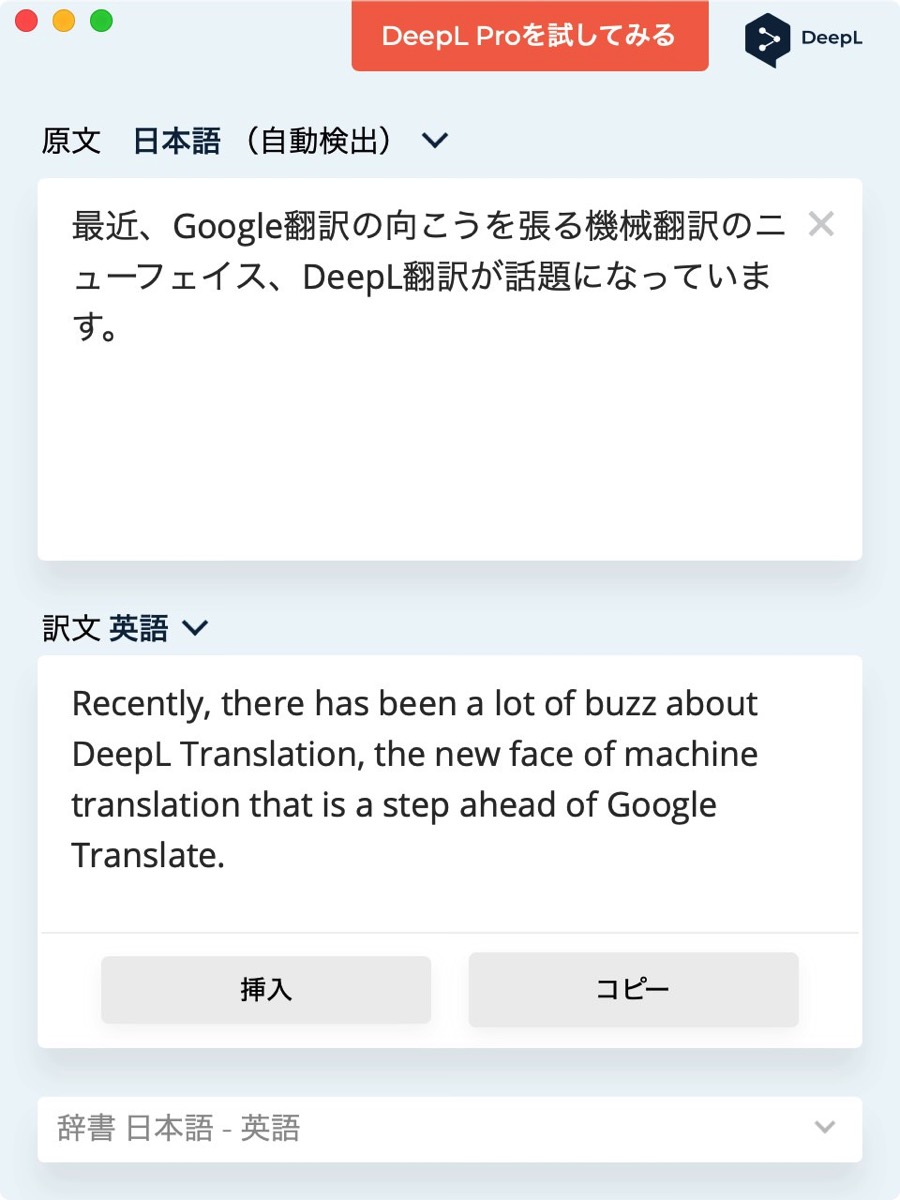
当然スマートフォン用のアプリもあるものと探すも、まだ提供されていないようです。
そこで、iOSのショートカットアプリで「DeepL翻訳」を使いやすくするショートカットを作成しました。
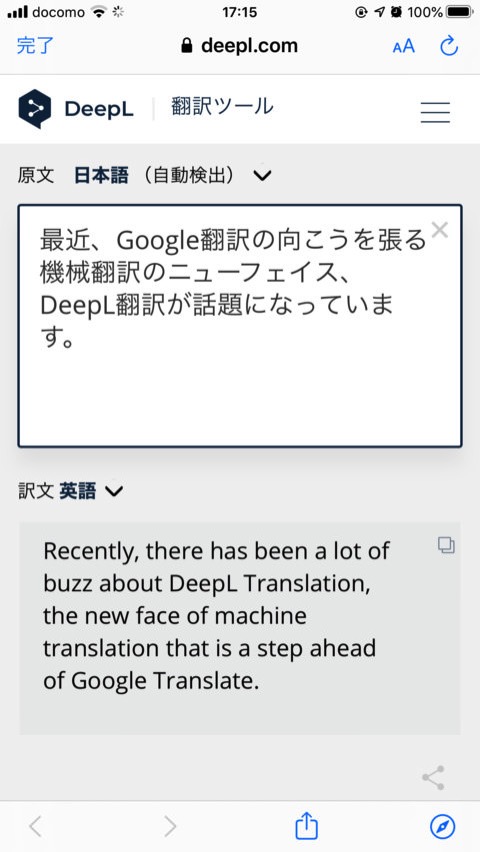
もくじ
ショートカット便利に使っております。一つ質問なのですが、このショートカットを用いた場合、長文を選択しても最初の2センテンス程度しかコピーされず、その後再度コピー&ペーストし直しております。これは仕様でしょうか。お手すきの時にご教授いただけますと幸いです。
— のばにゅーろ (@neuro55gogo) June 7, 2020
作っておいて筆者自身では使わなかったりするので、ご報告いただけると幸いです。
途中で切れた原因がよく分かっていませんが、エンドポイントやクエリなどを結合して完全なURLを作る際に、「テキスト」の中に変数を埋め込む方法でURLを作っていたところを「URL」の中に変数を埋め込んでURLを作る方法に変更したところ、途中で切れる現象が出なくなりました。
前者の「テキスト」でURLを組み立てた場合、URLを「Webページを表示」などに渡したときに後ろが切れてしまうようです。
ウィジェットや、ショートカットアプリ内から実行する場合はクリップボード上のテキストを翻訳できます。
テキストを選択したときに出る共有メニューから実行する場合は、選択したテキストを翻訳できます。
| 実行方法 | 翻訳対象 |
|---|---|
| ショートカットアプリ内 | クリップボード上のテキスト |
| ウィジェット | |
| 共有メニュー | 選択したテキスト |
筆者おすすめの実行方法は、
というものです。状況を問わず、常に同じ操作で実行できるので手が慣れるはずです。
英語らしきものをコピーすると日本語へ、日本語らしきものをコピーすると英語へ翻訳します。入力テキストの言語をショートカットの機能を使って判定し、その結果を元にDeepLの所定ページにテキストを送る仕組みとしているため、DeepL翻訳本来の多言語対応にはなっていません。
こうなっているのは、DeepLのルートページにテキストを送る方法が分からないからです。
翻訳元がPDFの場合、行末が必ず改行になってしまい、翻訳結果に影響を与えてしまうと思います。
そのために原文の改行を削除する機能を追加しています。
PDFからのコピペで役立つかと思われます。
改行を削除の問い合わせをするかしないかを設定で変更可能です。
具体的にはjoin_paragraphを1にすると問い合わせあり、0にすると問い合わせなし(改行削除機能を使わない)です。
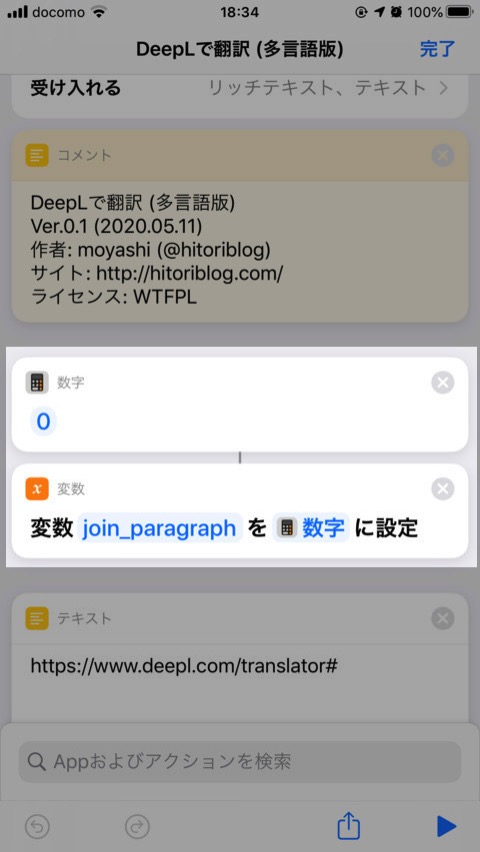
ダウンロードはこちらからできます。
当初は日英翻訳対応版だけの公開でしたが、リクエストがありましたので多言語対応版も作成しました。
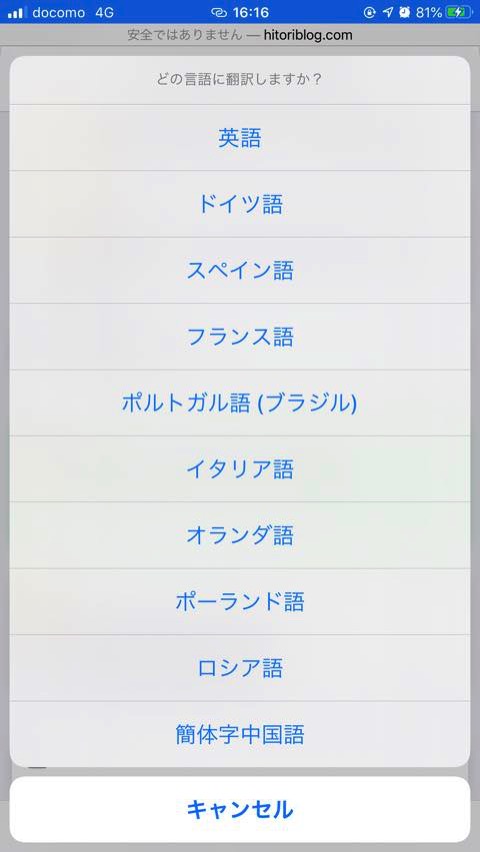
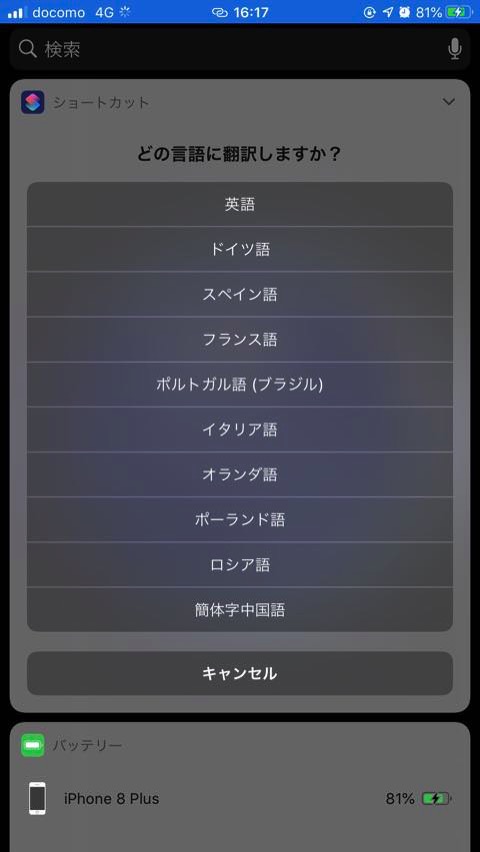
かなり処理が長くなったので共有メニューからの実行時は面食らうかもしれません。
「DeepL翻訳 (多言語版)」は、翻訳先の言語を11言語 – 1言語から手動で選択できるようにしました。
ペアを日英のみに限定したことで全自動のノーマル版と異なり、毎回翻訳先の言語を選択する必要があり、その分手間がかかります。
ダウンロードはこちらからできます。
インストール方法については、以下を参照してください。
共有メニューからの実行例。
「DeepLで翻訳」共有メニューからの実行例(動画) pic.twitter.com/IYxxOhxxy5
— moyashi (@hitoriblog) March 24, 2020
筆者の環境では並びが随分下の方ですが……。
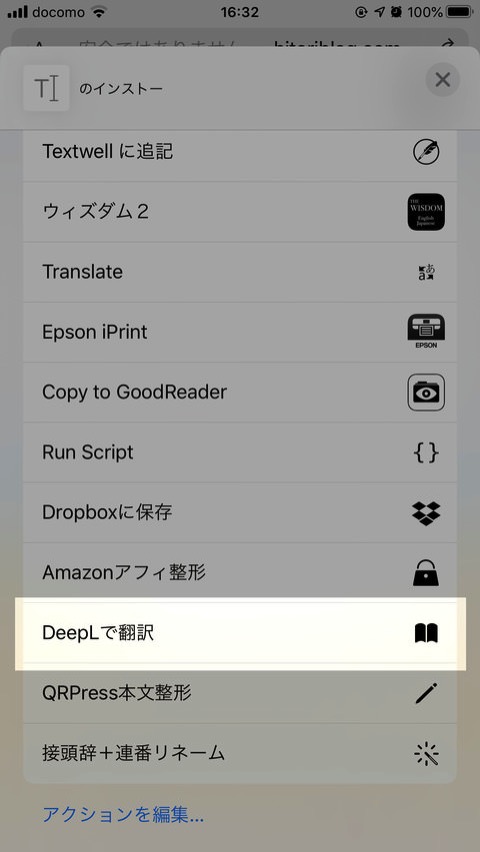
一番下にある「アクションを編集…」から「+」ボタンを押して一軍に編入すると順番を繰り上げることができます。
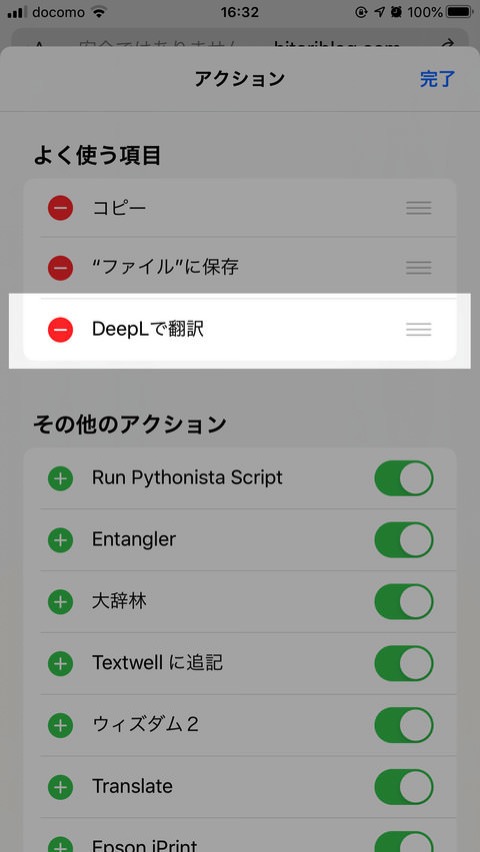
ウィジェットからの実行例。
「DeepLで翻訳」クリップボード上のテキストの翻訳の実行例(Twitter公式クライアントはメニューから共有が出てこない)(動画) pic.twitter.com/6Yf7KM9y8D
— moyashi (@hitoriblog) March 24, 2020
公式Twitterクライアントはテキスト選択後に出てくるメニュー内に「共有」がないため、一度翻訳対象のテキストをクリップボードにコピーし、ウィジェットから実行しています。